こんにちは!インスタ歴9年なサッシです。
ふだんはスマホで楽しむインスタですが、ふと「あれ、パソコンからもできるんだっけ?」って思うことがありますよね。
昔と違ってパソコンから投稿もできるので、覚えておくとなかなか便利ですよ!
このページでは、以下の内容で「スマホアプリ版とPC版の違い」をサクッとまとめて紹介します!!
パソコンでは何ができない?検索・閲覧・投稿などインスタグラムのスマホアプリ版とPC版の違いまとめ
通常の投稿・閲覧
まずは「通常の投稿・閲覧」についてです。
見るだけならもちろん余裕でok。ブロックでもされていない限り、閲覧できないなんてことはありません。
意外と知られていないのですが、実はPC版インスタでの通常投稿は以下のようになっています。
以前はPCからは投稿できないのが常識でしたが、2021年10月から仕様変更されて投稿できるようになりました。
フィルターや調整ツールも使えます。
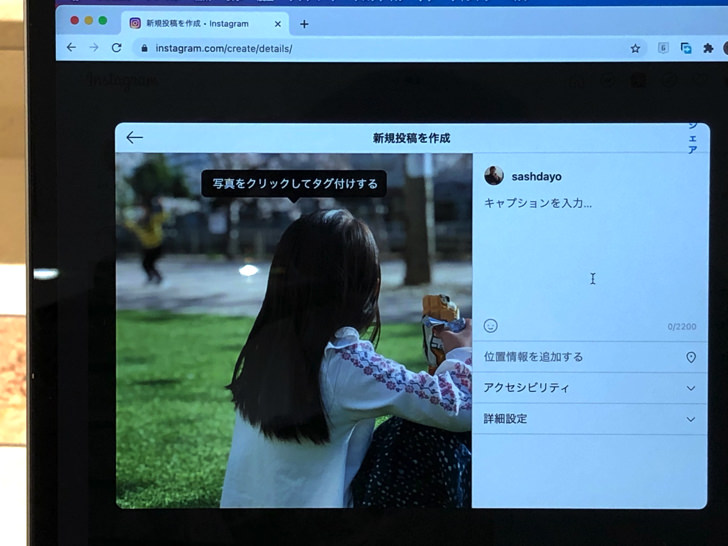
▲投稿の直前
もちろん投稿の削除もできます。
ただし投稿の編集はできないのがPC版の特徴です。
後から投稿の編集はスマホアプリなら可能なので、編集したいときはスマホから操作しましょう。
ちなみにインスタと違ってツイッターはどうがんばっても後から編集できないですよ。
ストーリーズ・リール・ライブの投稿・閲覧
ストーリーズは通常投稿とはちょっと違います。
PC版では「閲覧」できるけれど「投稿」はできません。
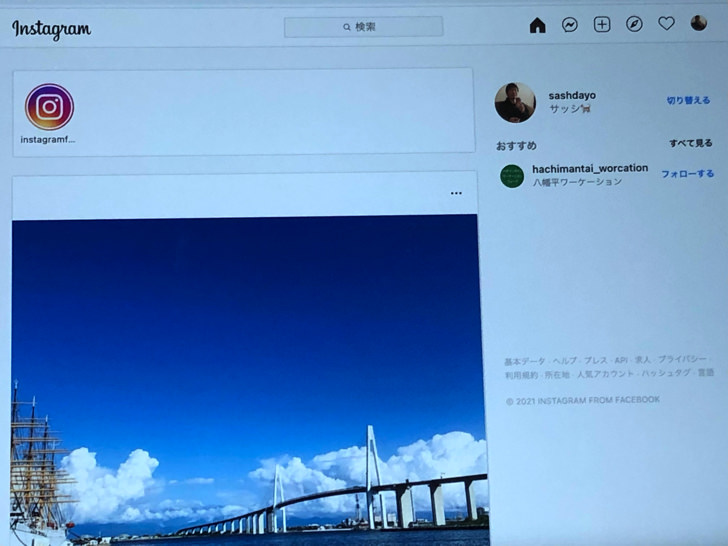
▲PC版のホーム画面
どこにも新規作成に進むボタンがないんです(涙)
それはリールもライブ同じです。
ただしストーリーについては、同じブラウザ版でもスマホなら可能となっています。
(ただし誰かのストーリーにいいねはできません)
スマホでSafariやGoogle Chromeからインスタを開けばストーリー投稿できますよ!
DM(ダイレクトメッセージ)【Insta Direct】
では、DM(ダイレクトメッセージ)はどうでしょうか?
これは以下のことをぜひ知っておいてください。
(以前はなかった)
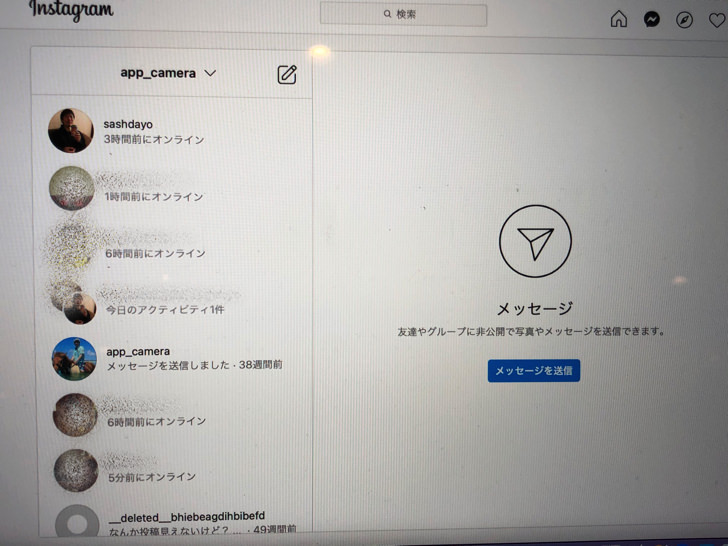
▲DM
昔はDMはスマホアプリ限定の機能でした。
pc版インスタグラムからも利用可能になりましたよ!
ただしDM内のビデオチャットやボイスメッセージはPC版では使えません。
ウェブ版で検索
お次は検索についてです。
スマホアプリ版のインスタで「虫めがね」マークの検索を開くと、以下の3つのメニューが選べます。
でも、ウェブ版インスタだとちょっと違うんです。
検索できないわけではないのですが、以下のような仕組みの検索になっています。
- アカウント・タグ・場所が混ざった検索
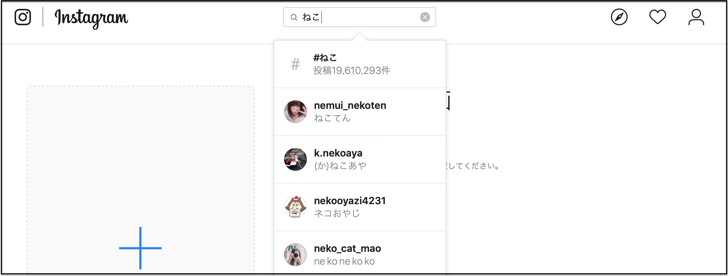
▲pc版で検索
例えばPC版で「ねこ」で検索すると、ハッシュタグ「#ねこ」やアカウント名「ねこ太郎」などが出てくる感じです。
ちょうどスマホアプリ版の上位検索結果と同じ具合ですね。
PC版ではピンポイントで「人物検索」や「スポット検索」はできない感じですよ。
(まぁ、とくに困りませんが)
ちなみにSafariなどのブラウザでweb検索してもインスタ公式ページが出てくるくらいです。インスタ画像そのものがぶわーっと出てくるわけではありません。
複数アカウントでログイン
お次の違いは「複数アカウントでログイン」についてです。
PC版では、スマホアプリ版のように「じぶんのアイコン画像をタップ」でアカウント切り替えはできません。
以下の2つのどちらかの方法で複数アカウントを切り替えますよ。
- ホーム画面にある「切り替え」をタップ
- 自分のアイコン > 「アカウントを切り替える」とタップ
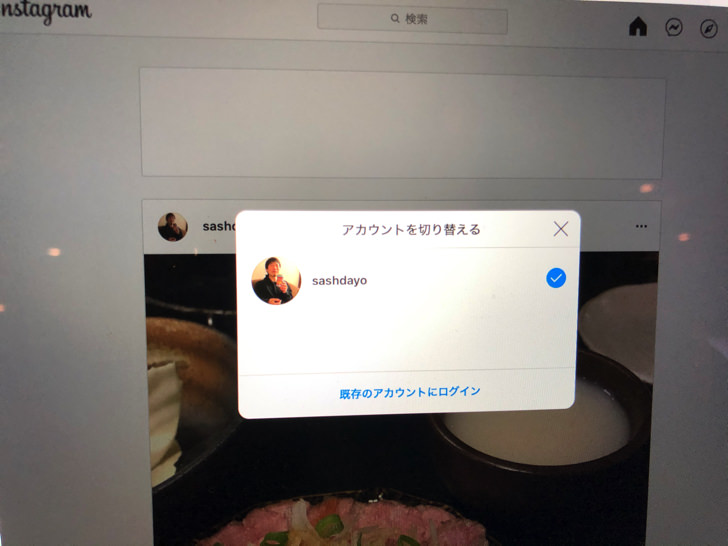
▲アカウント切り替え
スマホのようにサクッとは切り替えできませんが、pc版でも別アカウントをアカウント追加しておくことはできます。
昔は別アカウントに切り替えるときは毎回ログアウト&ログインが必要にだったのでかなり便利になりましたよ。
よく使うアカウントはぜひアカウント追加しておきましょう!
ネームタグ(QRコード)・アーカイブ
なにげにインスタに特徴的な機能であるネームタグ(QRコード)やアーカイブはどうでしょうか?
それらについては以下のようになっていますよ。
- ネームタグ(QRコード)・・・あり
- アーカイブ・・・なし
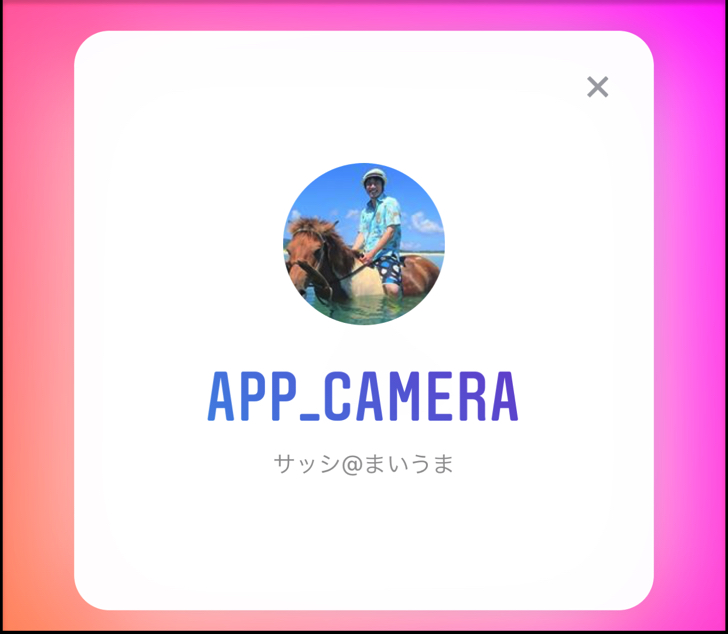
▲ネームタグ
ネームタグはスマホ版と違って絵文字・セルフィーなどのデザイン変更はできませんが、カラーは変えられますよ。
画像としてダウンロードもokです。
アーカイブは残念ながら通常投稿・ストーリー・ライブのどれもありません(涙)
IGTVの投稿・閲覧
インスタ版のユーチューブとも言える「IGTV」も比べてみましょう。
スマホで観る用に「縦型」に特化しているのでスマホ専用の機能なのかなと思いきや。
実はPC版からもIGTVは閲覧・投稿できるんです!
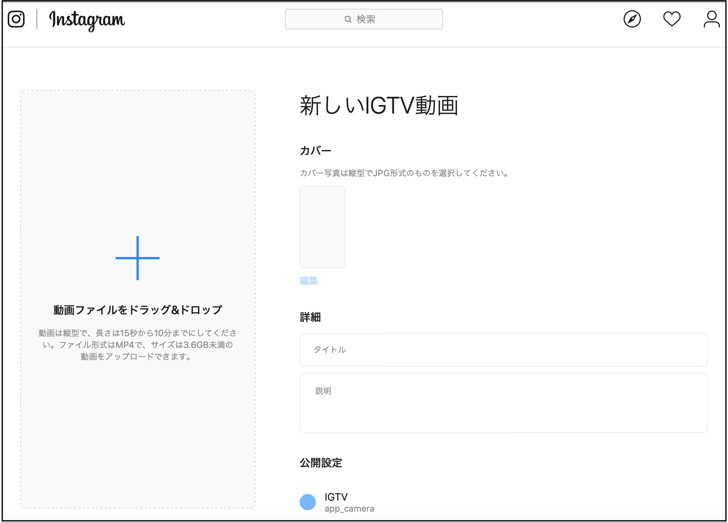
意外ですよね〜。
閲覧どころか、パソコンに保存してある動画のアップロードまでできますよ。
IGTVについてはIGTV動画の保存についても別ページで紹介しているので、ぜひ読んでみてくださいね。
まとめ
さいごに今回の「PC版とスマホアプリ版のインスタの違い」をポイントをまとめて紹介しますね。
ちなみにスマホ版で保存できないものはPC版でも保存できませんよ(涙)
- ストーリーズ・リール・ライブの投稿
- アーカイブ
- アカウント・タグ・場所を分けて検索
【意外とPC版でもできること】
- 通常投稿の閲覧・投稿
- ストーリーズ・リール・ライブの閲覧
- 複数アカウントでログイン・切り替え
- IGTVの投稿・閲覧
- ネームタグ(QRコード)
スマホをよく使うなら、大切な画像を残す対策はしっかりできていますか?
いつか必ず容量いっぱいになるか機種変するので、大切な思い出の写真・動画は外付けHDDに保存するのがおすすめです。
子どもや恋人とのちょっと見られたくない画像なども絶対に漏らさずに保存できますので。
(ネットにアップすれば流出のリスクが必ずあります)
ロジテックのスマホ用HDDならpc不要でスマホからケーブルを差して直接保存できるので僕はすごく気に入っています。
1万円くらいで1TB(=128GBのスマホ8台分)の大容量が手に入りますよ。

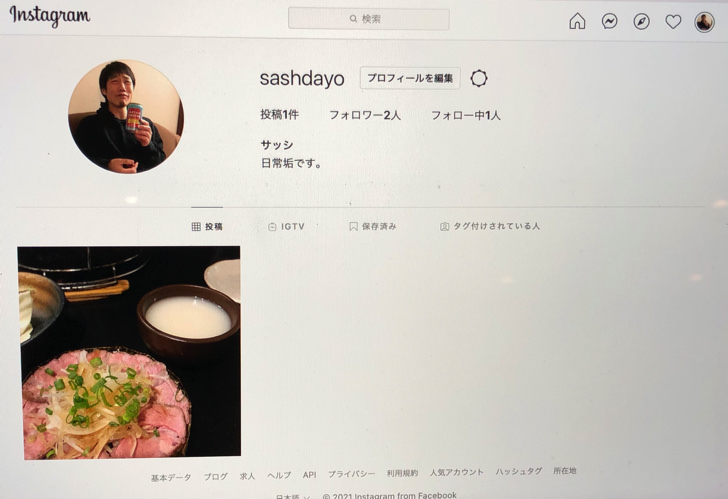
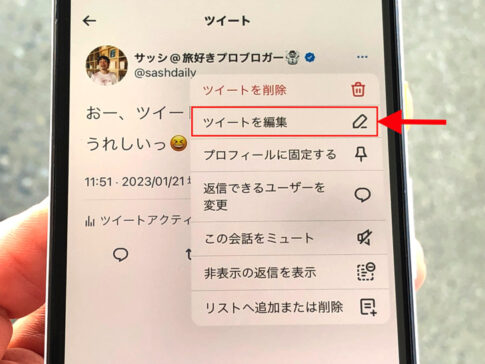
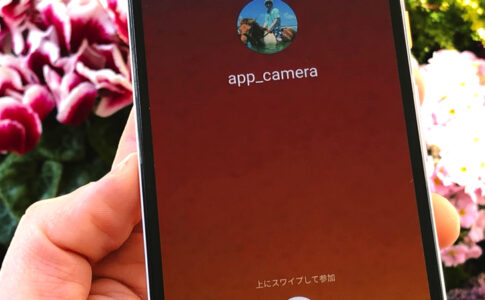

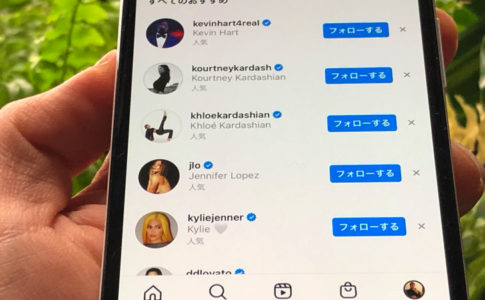





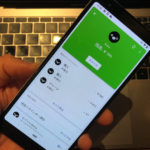

写真・イラストも動画もok!